Sincronizar datos del navegador entre dispositivos
This post is also available in:
![]() English
English ![]() 日本語
日本語 ![]() Русский
Русский ![]() Français
Français ![]() Deutsch
Deutsch ![]() Nederlands
Nederlands ![]() Српски
Српски ![]() Українська
Українська ![]() Polski
Polski ![]() Dansk
Dansk ![]() Português
Português ![]() Português
Português ![]() Български
Български ![]() 简体中文
简体中文
Con la función de sincronización puede sincronizar los datos de su navegador Vivaldi en múltiples dispositivos.
¡Importante! Sync no ha sido diseñado para ser utilizado como un servicio de copia de seguridad de datos. Si los datos no se almacenan localmente en ningún dispositivo, no podemos garantizar que puedas restaurar los datos más tarde.
Sincronización de acceso
Para acceder a la configuración de sincronización, ya sea:
- Haga clic en el
 botón Sincronizar en el lado izquierdo de la barra de estado junto al interruptor Panel .
botón Sincronizar en el lado izquierdo de la barra de estado junto al interruptor Panel . - Ve a Sincronización de configuración>.
- Haga clic en el
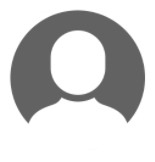 botón Perfil de usuario en el lado derecho de la barra de direcciones y luego en Crear una cuenta.
botón Perfil de usuario en el lado derecho de la barra de direcciones y luego en Crear una cuenta.
Primero, inicia sesión en tu cuenta Vivaldi con tu nombre de usuario y contraseña. Su contraseña de inicio de sesión se envía a nuestros servidores a través de una conexión segura y un hash de la misma se almacena en nuestra base de datos.
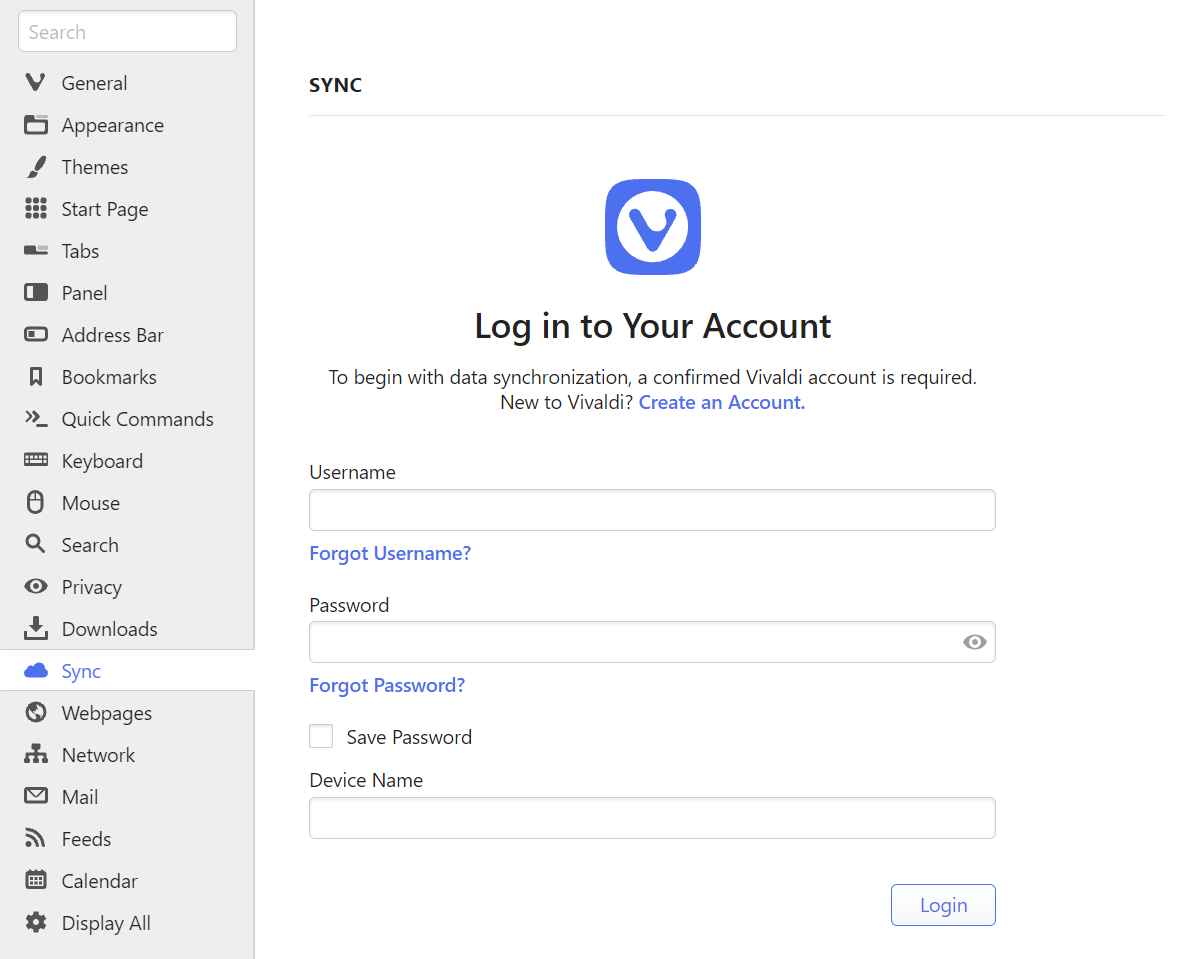
En caso de que aún no tenga una cuenta, cree una nueva cuenta de Vivaldi en la ventana Configuración o en Vivaldi.net. Con una cuenta de Vivaldi, además de Sync, tendrás acceso al Foro, Webmail, Temas y Blogs.
Contraseña de cifrado
Una vez que haya iniciado sesión, también debe elegir una contraseña de cifrado que se use para cifrar sus datos. La contraseña debe tener al menos 12 caracteres de largo y puede usar cualquier letra, número y caracteres en ella. Te recomendamos que uses una contraseña que sea diferente de tu contraseña de inicio de sesión. Tu contraseña de cifrado se utiliza de forma local en tu ordenador, tanto para cifrar los datos que estás a punto de enviar a nuestros servidores, como para descifrar los datos recibidos. Tu contraseña de cifrado nunca se nos envía, ni a nosotros ni a terceros, lo cual garantiza que no podemos descifrar tus datos. Esto significa, a su vez, que incluso si alguien consiguiera tener acceso al nombre de usuario y la contraseña de tu cuenta, es imposible que averigüen la contraseña de cifrado, a menos que la hayas compartido con ellos.
Puede suceder que olvide la contraseña de cifrado. Cuando tiene los datos almacenados localmente y aún puede acceder a ellos, olvidar la contraseña no es un gran problema. Solo tendrá que restablecer la contraseña de cifrado y cargar todos los datos nuevamente. Si no tiene acceso a los datos de su navegador en ningún dispositivo (por ejemplo, usó Sync solo en un dispositivo y tuvo que restablecer el sistema operativo, perdiendo todos sus datos), restaurarlo requiere haberse preparado para esto de antemano guardando una clave de cifrado de respaldo en un lugar seguro.
Clave de cifrado de copia de seguridad
La clave de cifrado de copia de seguridad es un método alternativo a la contraseña de cifrado para descifrar los datos de sincronización. Al igual que con la contraseña de cifrado, su clave de cifrado de respaldo nunca se envía a nosotros ni a ningún otro tercero, lo que garantiza que no podamos descifrar sus datos. Para que sea útil, debe guardar la clave en una ubicación segura, mientras puede acceder a su configuración de sincronización con la contraseña de cifrado.
Guardar la clave de cifrado de copia de seguridad
- Inicie sesión en su cuenta de Vivaldi en Configuración > de sincronización.
- Introduzca la contraseña de cifrado.
- Debajo de la información de su cuenta, busque Guardar clave de cifrado de copia de seguridad.
- Haga clic en él y guarde el archivo de clave en su dispositivo.
La clave es válida hasta que restablezca los datos de sincronización remota. Recomendamos almacenar el archivo de clave en una ubicación que pueda sobrevivir a algo irreparable para su dispositivo, como una unidad de memoria externa o un servicio en la nube de confianza.
Usar la clave de cifrado de copia de seguridad
- Inicie sesión en su cuenta de Vivaldi en Configuración > de sincronización.
- Cuando se le solicite la contraseña de cifrado, haga clic en Cargar clave de cifrado.
- Haga clic en Cargar y busque el archivo de claves.
- Haz clic en Abrir.
- Empieza a sincronizar.
Sincronización
Para iniciar la sincronización:
- Seleccione los datos que desea sincronizar;
- Haga clic en Iniciar sincronización.
Vivaldi admite la sincronización de los siguientes elementos:
- Marcadores y Acceso rápido;
- Algunos ajustes (se añadirán más en el futuro);
- Contraseñas de página web guardadas;
- Información guardada de autorelleno;
- Historial y sesiones remotas (sólo URL escritas para el historial por ahora);
- Extensiones;
- Lista de lectura;
- Notas (parcialmente, sin archivos adjuntos).
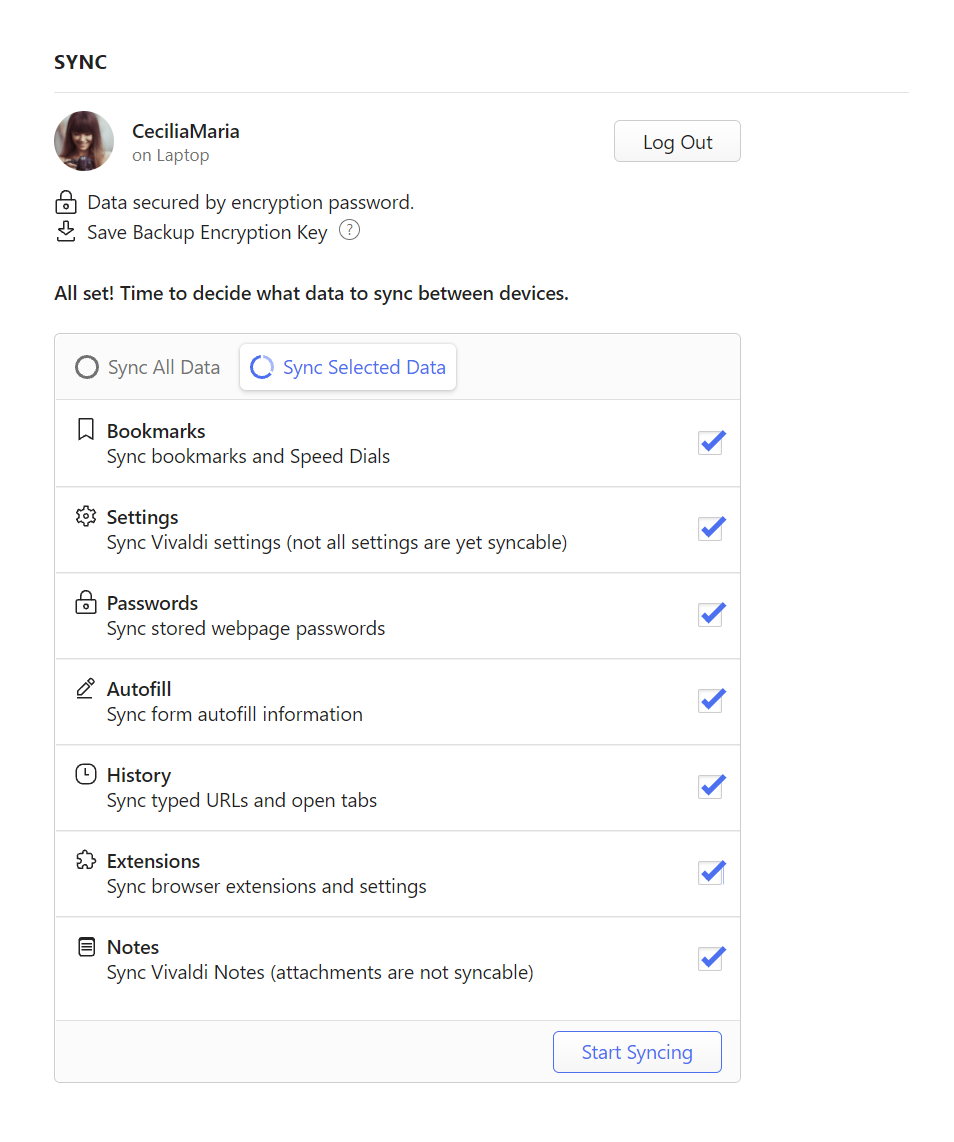
Perfiles de usuario de Sync
Por el momento se necesita una cuenta Vivaldi independiente para cada perfil si se quieren sincronizar los datos del perfil de usuario entre dispositivos.
Los datos que se van a sincronizar se cifran de extremo a extremo
Los datos que nos envías se cifran en tu ordenador utilizando una contraseña que nosotros no recibimos. Además, los servidores en los que se almacenan tus datos cifrados están bien protegidos contra intrusiones, tanto físicas como de la red.
Al sincronizar, los datos cifrados se envían a un servidor central, desde el que podrán ser solicitadas a todas las demás instancias de Vivaldi tan sólo por el mismo usuario. Cuando una instancia de Vivaldi envía nuevos datos al servidor Sync, se envía inmediatamente una notificación a todas las demás instancias de Vivaldi para hacerles saber que pueden descargar esta nueva información. Lo cual significa que deberías ver los cambios reflejados en seguida.
Vivaldi almacena datos de sincronización en sus propios servidores en Islandia. Si quieres saber más sobre el tratamiento de tus datos sincronizados, visita la página de privacidad de Sync.
Conectar otro dispositivo
Para conectar otro dispositivo a Sync:
- Abre las Opciones de sincronización
- Inicia sesión;
- Introduce la contraseña de cifrado;
- Empieza a sincronizar.
Con perfiles más grandes, la primera sincronización entre dispositivos recién conectados puede tardar algo de tiempo en completarse.
La mayoría de los datos, como marcadores y notas, se colocarán en sus respectivas ubicaciones, pero para acceder a las pestañas que tienes abiertas en otra instancia de Vivaldi (Sesión remota), busca el botón ![]() Pestañas sincronizadas en la barra de pestañas, junto a
Pestañas sincronizadas en la barra de pestañas, junto a ![]() Pestañas cerradas recientemente.
Pestañas cerradas recientemente.

Al iniciar sesión o habilitar la sincronización de algún tipo de datos, los datos locales se combinan y se vuelven a asociar con lo que existe en el servidor. Esto se hace de una manera que garantiza que no perderás ningún dato. Algunas cosas como los Marcadores se pueden mover para que coincidan con la ubicación en la que el servidor cree que están.
Cuando realice cambios en los datos sincronizados en un cliente, Sync comprobará si hay actualizaciones en los servidores, descargará los datos nuevos y cargará los cambios que acaba de realizar. También intentará notificar a todos los clientes de escritorio sobre la actualización, para que puedan descargarla.
Dejar de sincronizar
Cuando decides dejar de sincronizar algún tipo de datos, el navegador olvida toda asociación entre los datos locales y los datos ubicados en el servidor de Sync. Todos los datos permanecen en el servidor de Sync tal y como estaban. Ocurre lo mismo con todos los datos sincronizados cuando cierras sesión en Sync. Ten en cuenta que salir del navegador no cerrará tu sesión de Sync.
Eliminar datos sincronizados
Para eliminar datos sincronizados de los servidores:
- Abre las Opciones de sincronización
- Asegúrate de que has iniciado sesión;
- Haz clic en Restablecer datos remotos.
Deberá asegurarse de tener todos sus datos del lado del cliente antes de hacer esto para evitar perder datos. Tenga en cuenta que los datos se volverán a cargar si elige ejecutar la sincronización nuevamente en el futuro.
Si, además de borrar los datos y cerrar sesión en Sync, también estás pensando en eliminar tu cuenta Vivaldi, ten en cuenta que cuando se elimine la cuenta, también perderás el acceso a todos los demás servicios de la Comunidad Vivaldi, como correo web, Foroy blogs y todos los datos serán eliminados. Si aún así quieres continuar, consulta las instrucciones en la página de ayuda sobre cómo borrar una cuenta Vivaldi.
Cambiar o restablecer la contraseña de inicio de sesión
Si quieres cambiar tu contraseña de inicio de sesión, inicia sesión en Vivaldi.net, ve a tu perfil (esquina superior derecha) y cámbiala ahí. En caso de que hayas olvidado tu contraseña, envíate un correo electrónicode restablecimiento de contraseña. Ten en cuenta que si has elegido utilizar la misma contraseña para el inicio de sesión y el cifrado, al cambiar tu contraseña de inicio de sesión no se cambiará automáticamente tu contraseña de cifrado, sino que tendrás que hacerlo por separado.
Cambiar o restablecer la contraseña de cifrado
En caso de que haya olvidado su contraseña de cifrado y no tenga una clave de cifrado de respaldo para descifrar los datos o simplemente desee cambiar la contraseña de cifrado:
- Abre las Opciones de sincronización
- Inicia sesión en tu cuenta de Vivaldi;
- Haga clic en ¿Olvidó su contraseña? botón;
- En la ventana emergente, haga clic en Eliminar datos;
- A continuación, selecciona Comenzar sincronización e introduce una nueva contraseña.
Tus datos se eliminarán de los servidores de sincronización de Vivaldi y se volverán a subir desde el ordenador que estés usando, una vez que introduzcas una nueva contraseña. En caso de que los datos sincronizados no se almacenen localmente en ningún dispositivo (por ejemplo, después de un restablecimiento del sistema operativo) y no tenga una clave de cifrado de respaldo para descifrar los datos, los datos sincronizados desafortunadamente se perderán al restablecer la contraseña de cifrado.
Obtener ayuda
Consulte la página de ayuda para Solucionar problemas de sincronización y presente un informe de errores si es necesario. El foro también es un gran lugar para obtener respuestas a sus preguntas.